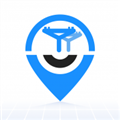应用简介
cadence allegro破解版是一款非常优秀的PCBs编辑器。该软件可以处理高度复杂的项目,缩短设计周期,同时检查完整性,能够帮助所有电气工程师和布局设计人员生产印刷电路板,从而为他们提供最先进的工具集。

【功能特点】
一、Cadence SPB 17.2-2016升级所带来的新功能介绍如下:
1、文件版本不可以降级
即Cadence 17.2-2016 可以打开16.x版本的设计文件,但是Cadence 17.2-2016保存的文件无法再降级到16.x版本下,因此建议务必做备份。
2、Cadence Download Manager
使用CadenceDownload Manager可以自动获取软件更新,并可以进行自动下载、安装;用户还可以通过该工具自定义更新计划;
3、Cadence OrCAD、Allegro 产品的相关程序的安装目录结构变更:
Cadence OrCAD、Allegro 17.2-2016 的相关应用程序安装路径调整至安装路径中的/tools/bin下。因此环境变量PATH中将可不需定义 pcb/bin 及 fet/bin 的路径。而执行
Cadence OrCAD、Allegro 17.2-2016 相关应用程序亦可不需设定 17.2-2016 的相关路径于环境变量中。
Cadence SPB Switch Release 17.2-2016 版本切换工具已更新,其可辨别不同版本间的应用程序路径,用以自动更新应用程序与档案连结性关系。
若您使用cmd控制台或批处理程序(batch file),请将您原批处理程序加入 17.2-2016 安装路径中的/tools/bin 文件夹路 径下的 allegro_cmd.bat。

4、开始菜单
安装好软件之后,在 Windows 的开始菜单里,Cadence 产品根据不同类别进行了调整,更方便管理和查找启动。老wu试了一下,貌似在win7分组功能可以,但是win10下分组无效,反而更糟糕。
二、OrCAD Capture 17.2-2016的新功能
1、设计差异比对
当两份电路图有所差异时,透过 Capture Compare Design 功能可以选择对电路图资料夹或是电路图图纸页面做差异比对,比对结果可查看电路图逻辑或是图形的差异。
在 Capture 命列选单中,选择 Tools >> Compare Designs 功能选单来进行电路图的差异比对。
2、高级零件标号编排功能(Advanced Annotation)
在Capture 中新增了高级零件标号编排的功能,在这个功能中,你可以针对不同电路图图纸页面设定不同的零件序号起始值,同时也可以针对同一页电路图图纸不同零件设定不同的起始序号。
3、新增个人工作环境设定
OrCAD Capture现在对使用者环境设定,有更加高级的设定界面,使用功能选单中的 Option >> Preference >> More Preference 进入设定界面。在新的 Extended Preferences Setup 中,可以针对以下环境做高级设定:
命令窗口(Command Shell)
设计及零件库(Design and Libraries)
设计缓存(Design Cache)
设计规则检查(DRC)
OrCAD Capture CIS (CIS)
网络群组(NetGroup)
网表(NetList)
电路图(Schematic)
4、范例设计浏览
在 Cadence 17.2-2016软件安装目录中,整合并提供了 150 个以上的范例档案让使用者可以快速了解及学习 OrCAD Capture、OrCAD Capture CIS 以及 OrCAD Capture–OrCAD PSpice 设计流程的设计。在 OrCAD Capture 17.2-2016 中,可以简单地透过 File – Open – Demo Design 的功能选单开启内建范例档案。
5、档案格式的输出与输入
OrCAD Capture 使用File –> Export –> Design XML 或 Library XML 指令以及File –> Import –> Design XML 或Library XML 指令,可以透过<程式安装目录中>\tools\capture\tclscripts\capdb\dsn.xd、olb.xd 程式将电路图、零件库输出为XML 格式,以及将XML 格式重新载入成为标准电路图、零件库。
6、Intel Schematic Export Format (ISCF)格式输出
OrCAD Capture 可以使用 File –> Export –> ISCF 介面针对电路图零件、管脚属性与接地信号输出 Intel Schematic Export Format (ISCF) 格式。此格式可以通过用户界面设定零件或零件管脚属性的输出,输出后这些设定将被存档于 Caputre.ini 档案中以便下次使用不需重新设定。
7、PDF输出
从OrCAD Capture 17.2-2016 版本后,若你的电脑有安装ghostscript 32 bit、ghostscript 64 bit、 Adobe Acrobat Distiller…等程序,可以使用File –> Export –> PDF 的功能命令将电路图直接导出为PDF文档。导出内容包含:
OrCAD Capture 设计
显示设计层级架构
显示零件序号列表
显示网络及与其连接的零件脚位
可跳转至层级式方块内的设计
点选元件可显示元件属性
导览显示 off-page connector 的连结
8、OrCAD Capture 设计元件
此元件属性 PDF 文档支持与 OrCAD Capture PDF 文档的 cross-probing 功能。
9、新增 OrCAD PSpice 仿真模型于 Capture –> PSpice 设计流程
OrCAD Capture 对于 Capture -> PSpice 设计流程,新增 OrCAD PSpice 仿真模型,如下表。
10、其他项目的新增功能
针对电路图 Intersheet Reference 功能,增加对 X 轴向可偏移的设定,可设定负数值做偏移位置设定。
三、OrCAD Capture CIS 17.2-2016 新功能
1、水晶报表 (Crystal Report)
OrCAD Capture CIS 17.2-2016 版本预设针对 ODBC 连接数据库与水晶报表(Crystal Report)的连接方式改为使用 SQLite 连接到数据库中。
连接信息如下:
DRIVER=SQLite3 ODBC Driver;Database=”SQLite DB file Name”;LongNames = 0;Timeout = 1000; NoTXN = 0;SyncPragma=NORMAL;StepAPI=0;NoWCHAR=1;

【破解说明】
安装包直接解压需要密码并且会解压错误,我们直接运行破戒大师,选择第一项“安装Cadence SPB软件”,然后点击继续。